El widget Anomalías muestra las anomalías de un recurso durante las últimas 6 horas en los intervalos de tiempo que establezca.
El widget Anomalías muestra u oculta los períodos de tiempo en los que la métrica infringe un umbral configurado. El color del widget indica el nivel de gravedad de la infracción.
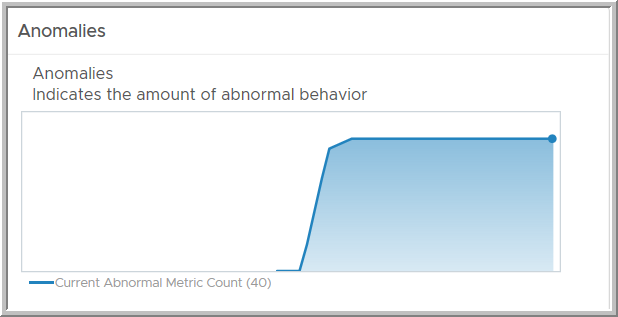
Dónde encontrar el widget Anomalías
El widget puede incluirse en cualquiera de sus paneles personalizados. En el menú de la izquierda, haga clic en para ver los paneles de control configurados.
Para personalizar los datos que aparecen en el widget del panel de control, en el menú de la izquierda, haga clic en . Para crear el panel de control, en el menú de la izquierda, haga clic en . En el panel Paneles de control, haga clic en Crear. Para editar el panel de control, en el menú de la izquierda, haga clic en . En el panel Paneles de control, seleccione el panel que desea editar y seleccione . Alterne entre las opciones Vistas y Widgets para ver y añadir un widget o una vista al panel de control. El panel Lista de widgets muestra una lista con todos los widgets predefinidos. Arrastre un widget al área de trabajo del panel de control en el panel superior.
Opciones de configuración del widget Anomalías
En la barra de título del widget seleccionado, haga clic en el icono Editar widget para configurar el widget.
Las opciones de configuración se agrupan en una o varias secciones. Puede seleccionar los objetos en los que desea basar los datos del widget y restringir los objetos en las siguientes secciones. Cada sección filtra los objetos e inserta los objetos filtrados en la siguiente sección. Los datos del widget se basan en los objetos que son el resultado de la última sección.
La sección Configuración proporciona opciones de configuración generales para el widget.
La sección Datos de entrada proporciona opciones para especificar la entrada del widget. Esta sección aparece cuando el widget está en modo de autoproveedor.
| Opción | Descripción |
|---|---|
| Título | Introduzca un título personalizado que diferencie este widget de otras instancias basadas en la misma plantilla de widget. |
| Configuración | |
| Actualizar contenido | Habilite o deshabilite la actualización automática de los datos de este widget. Si no está habilitada, el widget solo se actualizará cuando abra el panel o haga clic en el botón Actualizar del widget en el panel. |
| Actualizar intervalo | Si habilita la opción Actualizar contenido, especifique con qué frecuencia quiere actualizar los datos de este widget. |
| Autoproveedor |
|
| Datos de entrada | |
| Objeto | Busque objetos en su entorno y seleccione el objeto en el que basa los datos del widget. También puede hacer clic en el icono Añadir objeto y seleccionar un objeto de la lista de objetos. Puede utilizar el cuadro de texto Filtro para restringir la lista de objetos y el panel Filtro de etiquetas para seleccionar un objeto basado en valores de etiqueta. |